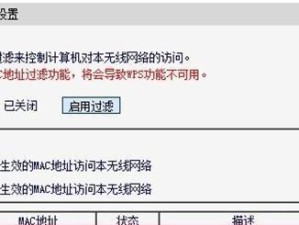在电脑使用过程中,经常会遇到各种问题,例如系统崩溃、病毒感染等。这时候,重装操作系统是一个常见的解决方法。本文以Win8光盘为例,为大家介绍了简单快捷的Win8光盘装机教程,帮助大家轻松完成电脑系统的重装。
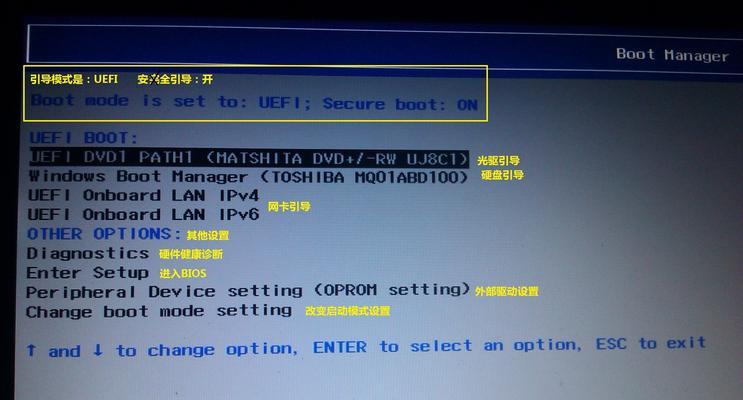
1.确认光驱启动顺序设置
在BIOS设置中,将启动顺序调整为首先从光驱启动,以确保能够从Win8光盘启动。

2.插入Win8光盘并重启电脑
将Win8光盘插入电脑的光驱,并重新启动电脑。
3.选择语言和区域设置

在启动时,系统会要求选择语言和区域设置,根据个人需求进行选择。
4.点击“安装”开始安装过程
在启动界面上,点击“安装”按钮,开始进行Win8系统的安装过程。
5.输入产品密钥
在安装过程中,系统会要求输入产品密钥,根据自己的需求输入相应的密钥。
6.阅读并同意许可条款
在安装过程中,系统会显示许可条款,阅读并同意后才能继续进行安装。
7.选择安装类型
系统会要求选择安装类型,包括升级、自定义等选项,根据个人需求进行选择。
8.选择安装位置
在自定义安装选项中,系统会要求选择安装位置,可以选择现有分区或新建分区进行安装。
9.等待系统文件的拷贝
系统会开始拷贝安装文件,并显示进度条,等待文件拷贝完成。
10.设置用户名和密码
在安装过程中,系统会要求设置用户名和密码,填写相应的信息并点击下一步。
11.进行最后的设置
在最后阶段,系统会进行一些设置,例如网络设置、时间设置等,按照提示进行相应的操作。
12.完成安装并重启电脑
系统完成安装后,会提示安装完成,并要求重新启动电脑。
13.移除光盘并检查系统
在重启后,及时将Win8光盘从光驱中取出,并检查系统是否正常运行。
14.安装驱动程序和软件
根据需要,安装相应的驱动程序和软件,以确保电脑的正常运行。
15.安装完成,享受全新Win8系统
恭喜您,通过本文的教程,您已成功完成了使用Win8光盘进行装机的操作,现在您可以享受全新的Win8系统带来的便捷和优越性能。
通过本文的Win8光盘装机教程,我们可以轻松、快捷地安装操作系统。只需要准备好Win8光盘,并按照教程步骤进行操作,即可完成系统重装。在安装过程中,记得根据个人需求进行相应设置,并及时安装驱动程序和软件,以确保系统的正常运行。希望本文对大家有所帮助!